Descargo de responsabilidad: algunas páginas de este sitio pueden incluir un enlace de afiliado. Esto no afecta nuestro editorial de ninguna manera.
Cuando está en una escuela, universidad o institución gubernamental, es probable que su acceso a ciertos sitios web sea limitado. Esto es especialmente cierto para las plataformas sociales o los sitios web para compartir contenido que pueden intercambiar datos confidenciales. Dado que Discord es ambos, su escuela o universidad probablemente no le permitirá visitarlo, descargarlo o incluso visitar el sitio web.

Afortunadamente, hay opciones en línea que pueden ayudarlo a evitar este problema y usar la aplicación incluso si inicialmente está bloqueada. Depende principalmente del tipo de bloque y de sus preferencias. Este artículo explicará cómo usar Discord en la escuela, incluso si parece imposible al principio.
Usa una VPN para acceder a Discord
Si los filtros web en la computadora de su escuela reconocen los servidores proxy web, debe llevar la navegación anónima a un nivel superior. En este caso, debe utilizar una red privada virtual ( vpn ).
cómo desactivar la demostración de la tienda en samsung tvPrivadoVPN: una opción VPN gratuita Obtenga PrivadoVPN. Nuestra mejor opción para VPN gratuitas
La diferencia entre una VPN y un proxy web es simple. El servidor proxy web solo puede manejar el tráfico que pasa por el navegador web y el sitio web que ha ingresado. Por otro lado, una VPN puede enmascarar todo tu dispositivo y tu dirección IP. Esto también incluye software que no está relacionado con el navegador web, como la aplicación Discord.
En aras de los tutoriales, veamos cómo comenzar a usar una VPN para acceder a Discord en la red de su trabajo o escuela.
- Suponiendo que aún no lo haya hecho, inicie sesión en la red de su escuela o trabajo.
- Después de crear una cuenta con ExpressVPN e iniciar sesión, abra la aplicación y haga clic en el Conectar botón.
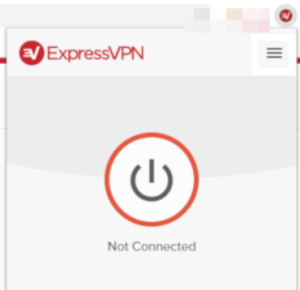
- Si desea conectarse a una región específica o una lista de ubicaciones recomendadas, haga clic en el botón de menú de puntos suspensivos (los tres puntos horizontales) y luego seleccione Ubicaciones VPN .
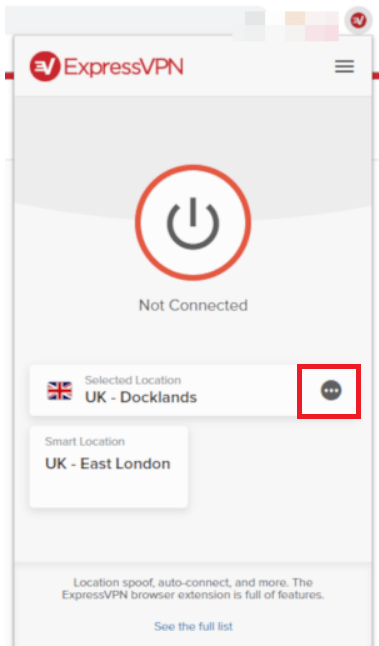
- Ahora que está conectado a su red ExpressVPN, vaya a Discord usando la aplicación o el navegador e inicie sesión.
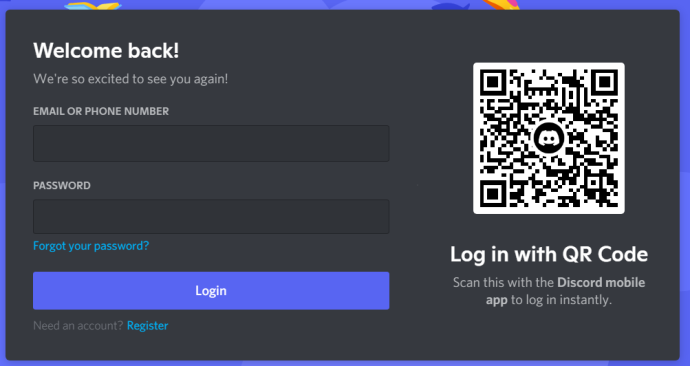
Lea también: Cómo usar una VPN con Discord
Pruebe la aplicación del navegador
A veces, las computadoras en las escuelas y universidades no bloquean ninguna aplicación específica. En cambio, simplemente evitan que los usuarios descarguen un archivo ejecutable (EXE), lo que evita que instales la aplicación (como Discord) en la computadora.
Antes de pasar a opciones más complejas, debe verificar si este es su caso. Si es así, la solución es fácil. Discord tiene una aplicación de navegador web que actúa casi igual que la aplicación normal, excepto que puedes usar tu navegador para iniciar sesión en lugar de descargarla.
Ve a la versión del navegador web de la aplicación Si se carga, puede simplemente escribir sus credenciales y esperar a que se cargue la aplicación. Luego, debería poder usar la aplicación en el navegador con las mismas funciones que si la hubiera descargado. Pero si no se carga, tendrá que pasar a métodos más complejos.
Copie la dirección IP (solo Windows)
Algunas escuelas usan bloqueadores de contenido basados en palabras clave para evitar que acceda a sitios web. En lugar de bloquear la VPN, estas herramientas bloquearán ciertas palabras que puede contener un sitio web. Esta es una de las formas más fáciles para que las escuelas bloqueen sitios web como Facebook, Instagram, Twitter, etc.
Afortunadamente, puede evitar los bloqueadores de contenido fácilmente si está en Windows.
- Haga clic en el comienzo menú, comience a escribir ' símbolo del sistema ' hasta que aparezca el icono en el menú de tareas y haga clic en él para abrir el Símbolo del sistema .
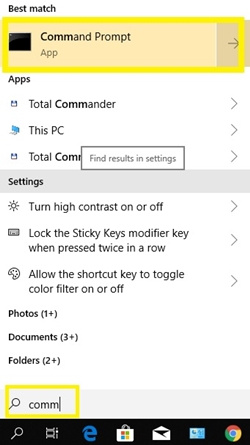
- Ahora, escriba ' hacer ping a discordapp.com ' y presione Ingresar .
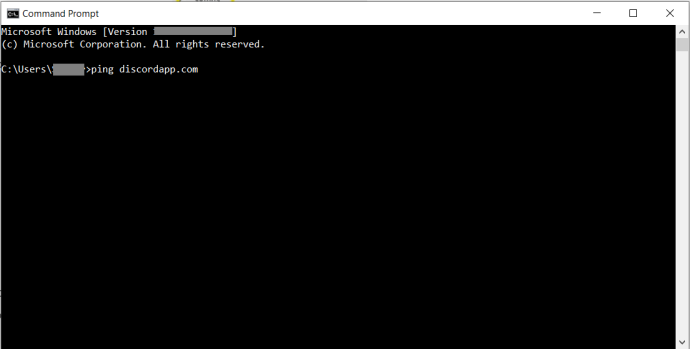
- Esto debería mostrar la dirección IP del sitio web.
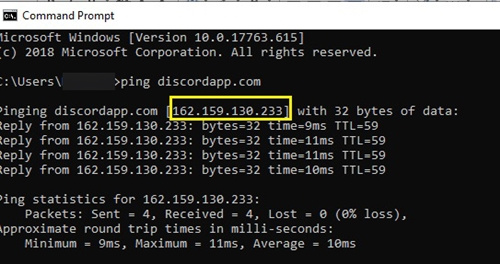
- Luego, copie la IP en la barra de búsqueda de Google y presione Ingresar , debería ver una página similar a la que se muestra a continuación.
Esto debería evitar el bloqueador de palabras clave.
Usar un proxy web
Un servidor proxy web debería ser suficiente para evitar los filtros en su escuela o universidad y acceder al sitio web y la aplicación de Discord.
Este método oculta su dirección IP pública y enruta todo el tráfico web a través de diferentes servidores. Si puede abrir el servidor proxy web normalmente en la computadora de su escuela, podrá usarlo para obtener acceso al sitio web de Discord.
Tenga en cuenta que debe utilizar servidores proxy web fiables y seguros. Por ejemplo, escondite es fácil de usar y completamente gratis. Una vez que abra este proxy web, simplemente copie la URL del sitio web de Discord y presione el botón 'Navegar de forma anónima'. Cuando el navegador lo lleve a la aplicación web Discord, simplemente inicie sesión y utilícelo sin descargar el archivo EXE.
Aparte de Hidester, puedes probar Hide.me , sitio proxy , kproxy , y quien . Todos son seguros, gratuitos y extremadamente simples. En su mayoría, también trabajan con el mismo principio.
Instalar Discord desde almacenamiento externo
Si el navegador de su escuela bloquea ciertos sitios web y no permite las descargas, puede intentar instalar la aplicación desde un almacenamiento externo. Descargue la aplicación Discord desde otra red, por ejemplo, en casa, y transfiérala a la computadora a través de una tarjeta SD o una unidad USB.
Si tiene suerte, podrá configurar la aplicación en su computadora y usarla sin necesidad de acceder al navegador web. Algunas computadoras de escuelas y universidades permiten la instalación de archivos, mientras que otras solicitarán el permiso del administrador.
Usar la aplicación Discord desde otro dispositivo
A menos que el enrutador de su escuela bloquee específicamente la dirección IP de Discord, aún debería poder usar la aplicación en otros dispositivos. Por ejemplo, puede descargar Discord desde el Tienda de juegos (Android) o el Tienda de aplicaciones (iTunes). Configúrelo en su teléfono o tableta y podrá usarlo independientemente de las restricciones del navegador web.
Utilice la versión de prueba alfa de Discord
A menudo, las versiones favoritas de los programas no se controlan cuando las instituciones las bloquean. Si tiene la suerte, su escuela o lugar de trabajo se olvidó de limitar el acceso a la versión Alpha en Discord.
Intenta acceder Canarias.discordapp en su navegador, espero que esto funcione para usted. Si tiene problemas para escribirlo, use el método de IP mencionado anteriormente y escriba ' ping canary.discordapp ' en tu Símbolo del sistema t y copie la dirección IP para su uso.
Utilice un espejo TOR
Como se menciona en los comentarios, puede probar suerte con un espejo TOR para acceder a Discord en una red escolar o laboral que ha prohibido el acceso/uso. El éxito de este método variará según los cortafuegos de su red y otras medidas de seguridad.
Es posible que deba probar varios espejos diferentes para que este método funcione.
Navega con cuidado
Hay una razón por la cual las escuelas y otras instituciones bloquean sitios web como Discord. Estos sitios son una distracción y permiten a los estudiantes compartir datos confidenciales. Debe tener especial cuidado cuando utiliza una VPN, ya que ciertos sitios web y archivos ejecutables contienen datos maliciosos que pueden dañar la computadora y causarle problemas. Entonces, incluso si puede evitar estos bloqueos, asegúrese de usar sus habilidades de manera responsable.
Recuerde, si puede buscar fácilmente una forma de solucionar sus firewalls y restricciones de sitios web, entonces también pueden hacerlo los administradores de su escuela/trabajo. Si son diligentes, entonces nada permanece efectivo para siempre.
¿Existen otras formas de eludir los filtros en universidades y escuelas? Comparta sus consejos con otros lectores en los comentarios a continuación.









